Hoe Google Agenda-spam op iPhone, iPad en Mac te blokkeren
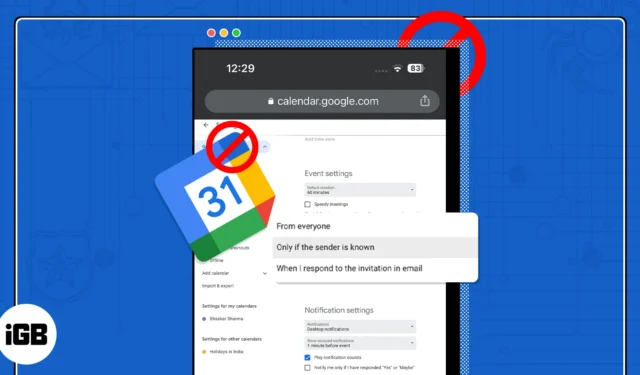
Met de vooruitgang in technologie hebben spammers nieuwe methoden ontdekt om uw apparaat te infiltreren en uw dagelijkse routine te verstoren. Om echter een gezond werkleven te hebben, moet u uw Google Calander schoon en spamvrij houden. In dit bericht heb ik gedemonstreerd hoe je spam Google Agenda-uitnodigingen op iPhone, iPad, Mac kunt stoppen en blokkeren.
- Waarom krijg je spam-uitnodigingen voor Google Agenda?
- Hoe Google Agenda-spam te blokkeren met behulp van de browser
- Hoe u kunt voorkomen dat Google evenementen toevoegt aan de Agenda-app op de iPhone
- Gmail-spam vermijden in de Agenda-app op iPhone
Waarom krijg je spam-uitnodigingen voor Google Agenda?
Google Agenda kan vervelend zijn als het voortdurend wordt overspoeld met spam-uitnodigingen van vreemden. Het kan zijn dat u zich onbedoeld op een dienst hebt geabonneerd. Als gevolg hiervan raakt uw agenda verstopt met ongevraagde herinneringen, uitnodigingen en evenementen van spambronnen.
Bovendien moet u deze spamgebeurtenissen vermijden, aangezien ze kwaadaardige scripts, malware of phishing-links kunnen bevatten. U kunt echter altijd antivirussoftware gebruiken om te voorkomen dat uw iPhone, iPad of Mac . Anders kunt u naar beneden scrollen voor de stappen om Google Agenda-spam te blokkeren.
Hoe Google Agenda-spam te blokkeren met behulp van de browser
U kunt spam-uitnodigingen van Google Agenda snel stoppen door de instellingen op de agendawebsite te wijzigen. De stappen blijven hetzelfde, ongeacht uw apparaat, of het nu iOS, iPadOS of macOS is. Ik raad aan om de Desktop-weergave op je iPhone te gebruiken voor een soepele navigatie.
- Start een willekeurige browser .
Ik gebruik Google Chrome. - Ga naar Google Agenda .
- Meld u aan met uw e-mailadres en wachtwoord als daarom wordt gevraagd.
- Klik op het tandwielpictogram Instellingen → Selecteer Instellingen .
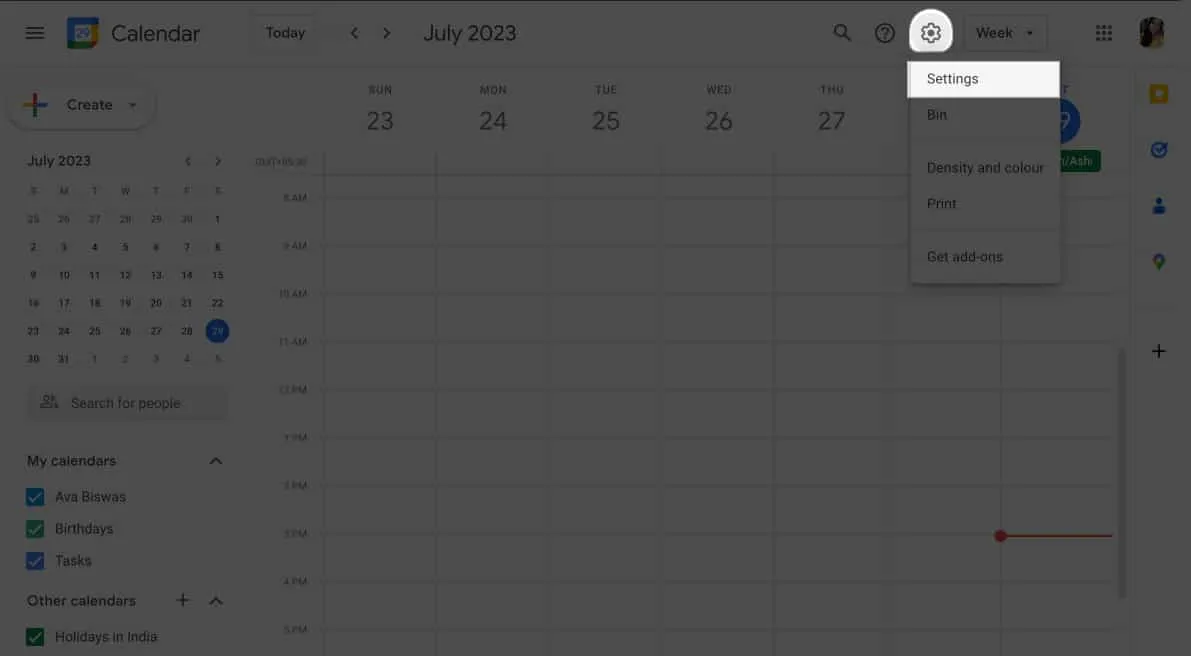
- Selecteer Gebeurtenisinstellingen in het linkerdeelvenster.
- Kies Alleen als de afzender bekend is in de vervolgkeuzelijst Uitnodigingen toevoegen aan mijn agenda .
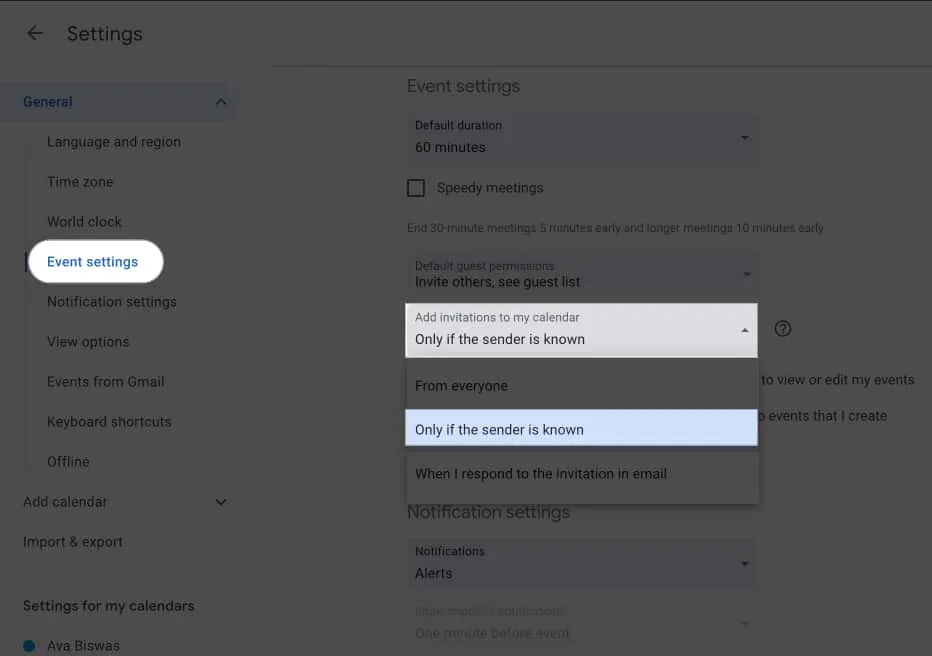
Hoe u kunt voorkomen dat Google evenementen toevoegt aan de Agenda-app op de iPhone
- Open de Google Agenda-app .
- Tik op het pictogram met drie lijnen .
- Selecteer Instellingen → Algemeen .
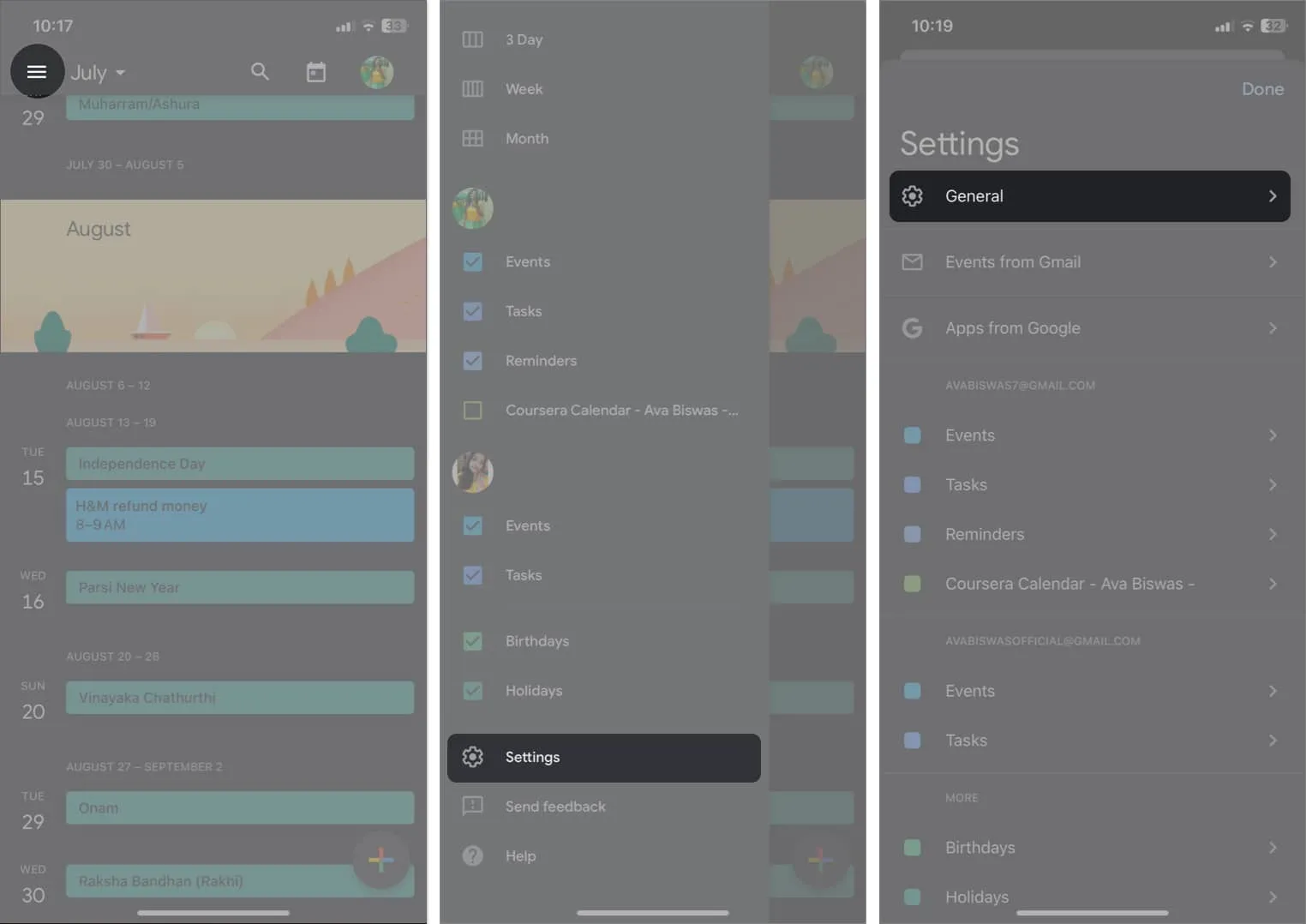
- Tik op Uitnodigingen toevoegen → Uitnodigingen toevoegen aan mijn agenda .
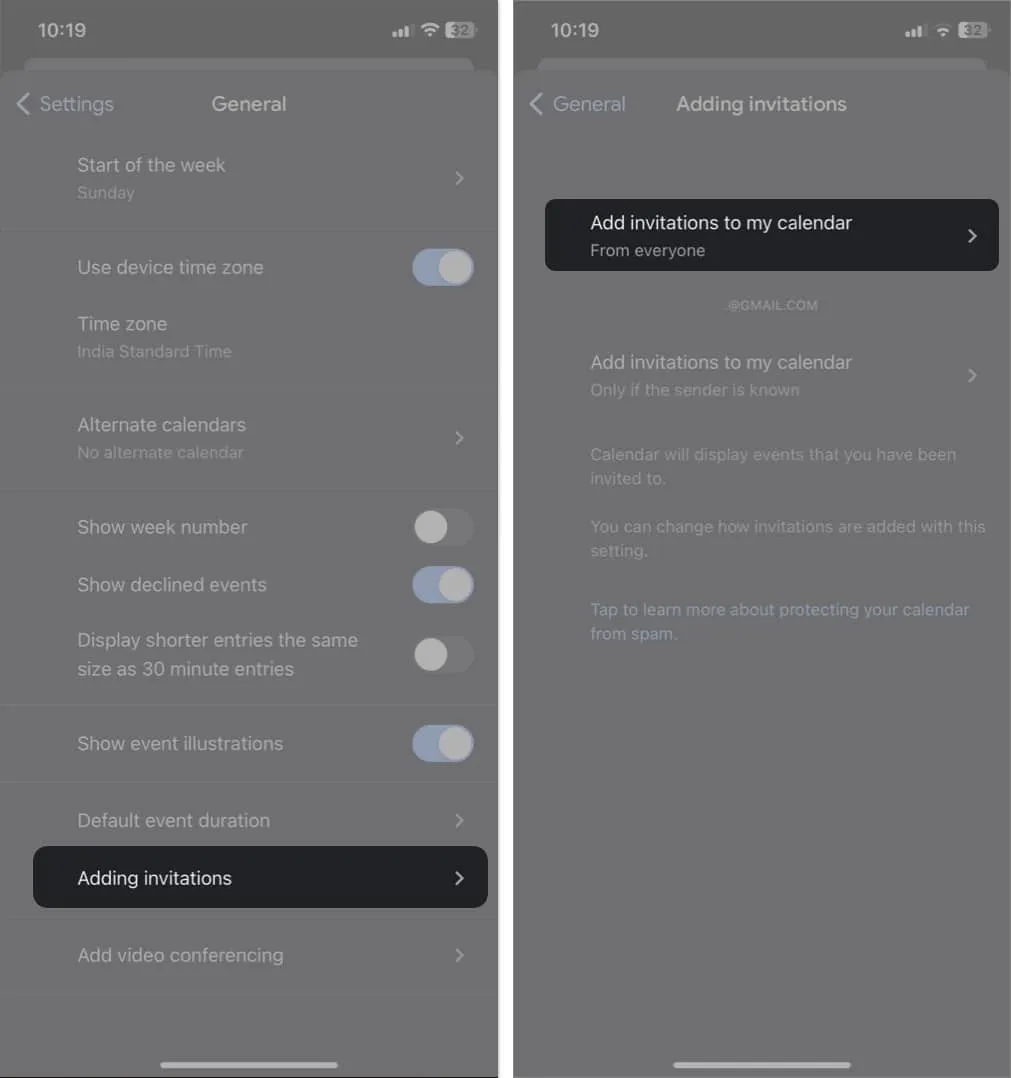
- Kies Alleen als de afzender bekend is → Tik op OK .
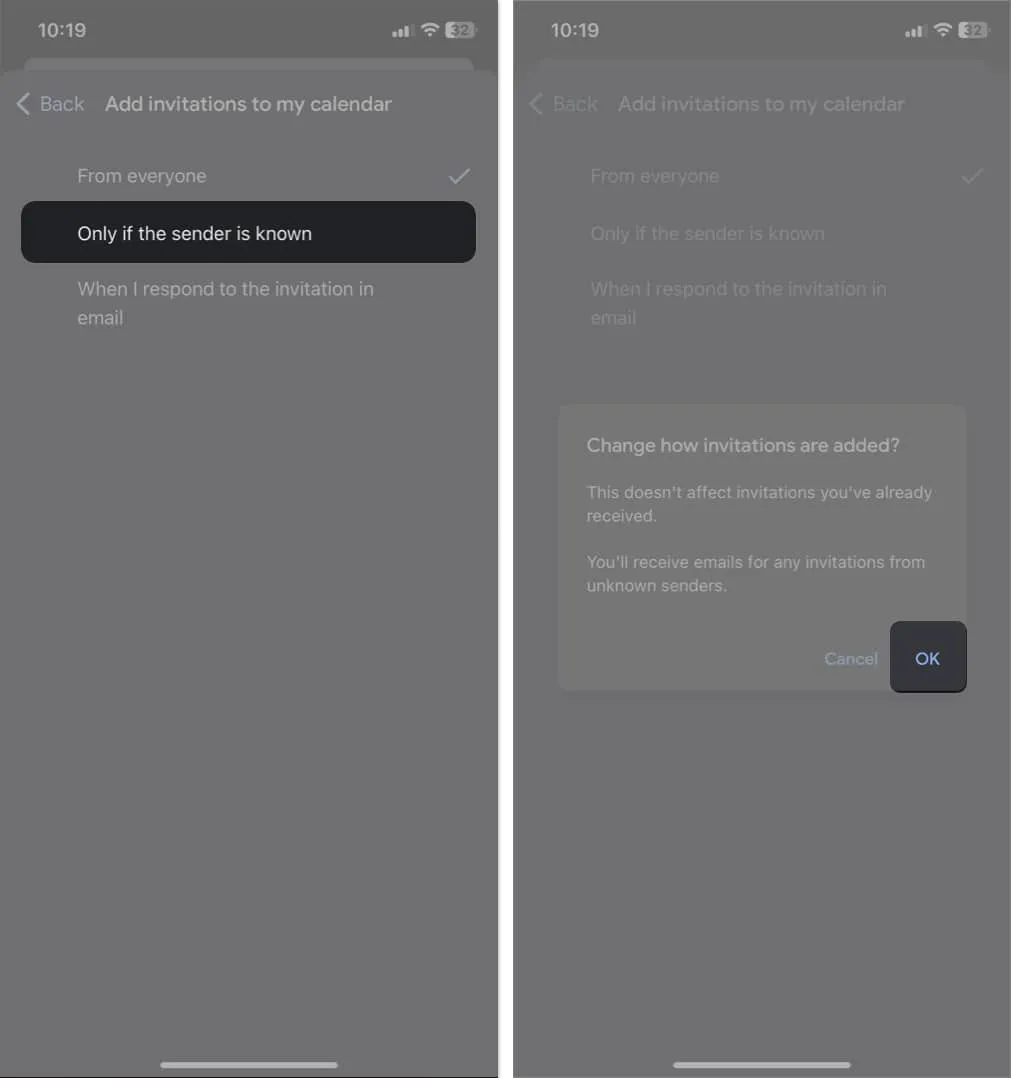
Gmail-spam vermijden in de Agenda-app op iPhone
- Open de app Agenda’s .
- Tik op Agenda’s .
- Deselecteer uw Gmail-adressen → Tik op Gereed .
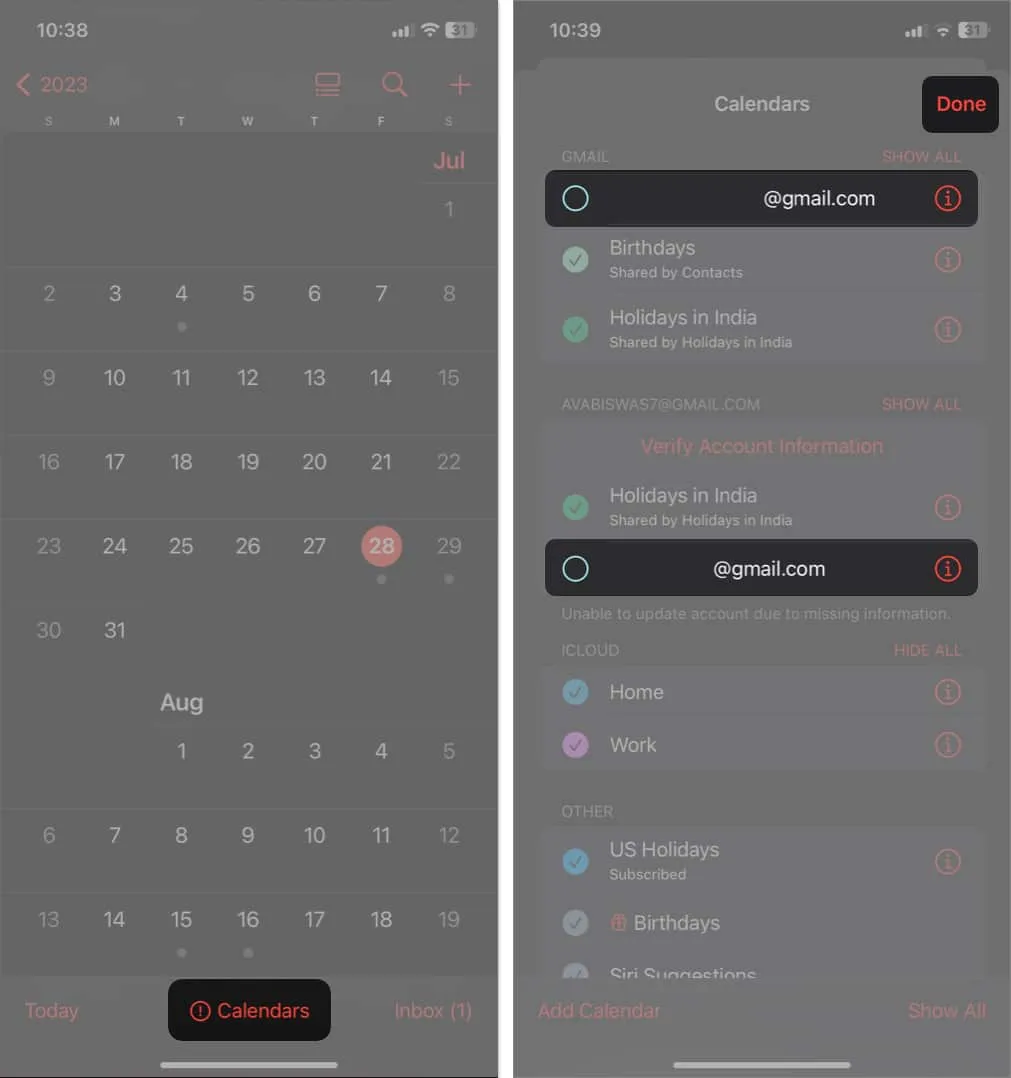
FAQ
Hoe voorkom je dat Google afspraken toevoegt aan je agenda op mobiel?
Om te voorkomen dat Google evenementen aan uw mobiele agenda toevoegt, gaat u naar de Google Agenda-app of -website → Ga naar Instellingen → Navigeer naar Evenementen vanuit Gmail → Schakel het vinkje uit of schakel Toon evenementen uit Gmail uit .
Het is zo makkelijk!
Dit waren dus de gemakkelijkste stappen om uw Google-agenda’s spamvrij te houden. Als je echter nog steeds problemen hebt met je iPhone-agenda, kun je ons artikel over het verwijderen van het iPhone-agendavirus raadplegen . Voor aanvullende relevante onderwerpen kunt u altijd mijn aanbevelingen hieronder bekijken.



Geef een reactie